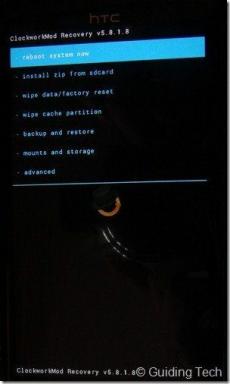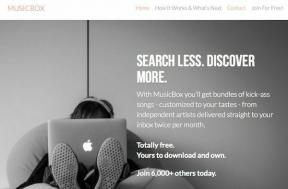Uporabite slušalke Bluetooth kot računalniško zvočno napravo za glasovni klepet
Miscellanea / / November 29, 2021

Morda boste uporabili žične mikrofone, a če imate slušalke Bluetooth, vam bodo zagotovo všeč ideja o brezžičnem omrežju. Uporabniki tabličnih računalnikov Windows 8 lahko to metodo uporabljajo tudi za povezavo Bluetooth slušalk.
Preizkusil sem vodnik Microsoftov emulator Bluetooth ki je privzeta naprava Bluetooth na večini prenosnikov in tabličnih računalnikov. Bluetooth slušalke, ki sem jih uporabljal, so bile Nokia J vendar to ne bi smelo biti velike razlike.
Poglejmo si, kako se med klepetom omogočiti brezžična povezava.
Kako uporabljati slušalke Bluetooth za klepet v sistemu Windows
Korak 1: Prenesite in namestite Microsoft Windows Mobile Device Center za Windows na vašem računalniku. Ta gonilnik je potreben, tudi če imate privzeti gonilnik Bluetooth, ki je nameščen v vaši napravi.
2. korak: Ko to storite, ponastavite napravo Bluetooth, če je bila že povezana s telefonom, da vzpostavite novo povezavo. Večino naprav je mogoče ponastaviti s pritiskom na gumb za vklop za 5 sekund. Če ste v dvomih, si oglejte navodila za uporabo Bluetooth za vašo napravo.
3. korak: Po ponastavitvi naprave z desno tipko miške kliknite ikono Bluetooth na sistemski vrstici in izberite Dodajte napravo.

4. korak: Če je bila vaša naprava v vidnem načinu, bo Windows zaznal novo napravo Bluetooth. Dvokliknite ikono naprave, da jo dodate v Windows. Windows bo namestil vse potrebne zvočne gonilnike za napravo. Če namestitev gonilnika ne uspe, vam priporočam, da namestite gonilnik Bluetooth za vaš računalnik in ponovno dodate napravo.

5. korak: Ko je naprava dodana in nameščena kot zvočni gonilnik, z desno miškino tipko kliknite ikono zvočnika (zvok) na pladnju Windows in kliknite na Naprave za predvajanje da odprete lastnosti zvoka Windows. Izberite zvočnike Bluetooth kot privzeto napravo in se pomaknite do Snemanje zavihek. Tukaj izberite avdio mikrofon Bluetooth kot privzeto snemalno napravo in uporabite nastavitve.



To je vse, ves vaš vhod in izhod zvoka Windows bo preusmerjen iz slušalk Bluetooth.
Zaključek
Nastavitve se lahko spremenijo glede na zvočno kartico v vašem računalniku in emulator Bluetooth, ki ga zagotovi proizvajalec. Zvočna kartica morda ne povzroča veliko težav, vendar lahko drugačen emulator Bluetooth spremeni nekaj korakov. Če naletite na kakršno koli težavo pri povezovanju naprave z računalnikom, jih ne oklevajte in jih vprašajte v komentarjih.